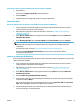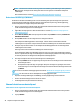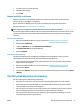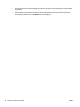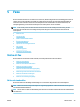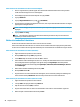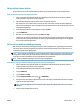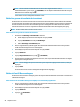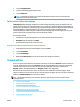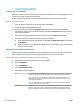User manual
Så här skannar du ett original från HPs skrivarprogramvara (OS X och macOS)
1. Öppna HP Scan.
HP Scan nns i mappen Program/HP i roten på hårddisken.
2. Klicka på Skanna .
3. Välj önskad typ av skanningsprol och följ anvisningarna på skärmen.
Skanna till e-post
Skanna ett dokument eller ett foto till e-post med HP-skrivarprogramvaran(Windows)
1. Placera originalet med trycksidan uppåt i den automatiska dokumentmataren eller med trycksidan
nedåt i det främre högra hörnet av skannerglaset.
2. Öppna HPs skrivarprogramvara. Mer information nns i avsnittet Öppna HPs skrivarprogramvara
(Windows) på sidan 19.
3. Under Skriv ut, skanna, faxa i skrivarprogramvaran klickar du på Skanna och sedan på Skanna ett
dokument eller ett foto .
4. Under Skanningsgenvägar väljer du E-post som PDF eller E-post som JPEG och klickar på Skanna .
OBS! Startskärmen använder du för att granska och modiera grundinställningar. Klicka på länken
Mer högst upp i det högra hörnet i dialogrutan Skanna för att granska och modiera detaljerade
inställningar.
Mer information nns i avsnittet Ändra skannerinställningar (Windows) på sidan 36.
Om alternativet Visa Granskare efter skanning är valt kan du ändra den skannade bilden i
förhandsgranskningsfönstret.
Skapa en ny skannerprol (Windows)
Du kan skapa ditt eget kortkommando och skanna enklare. Du kanske vill skanna regelbundet och spara foton
i PNG-format istället för JPEG.
1. Placera originalet med trycksidan uppåt i den automatiska dokumentmataren eller med trycksidan
nedåt i det främre högra hörnet av skannerglaset.
2. Öppna HPs skrivarprogramvara. Mer information nns i avsnittet Öppna HPs skrivarprogramvara
(Windows) på sidan 19.
3. Under Skriv ut, skanna, faxa i skrivarprogramvaran klickar du på Skanna och sedan på Skanna ett
dokument eller ett foto .
4. Klicka på Skapa ett nytt kortkommando för skanning .
5. Ange ett beskrivande namn, välj ett bentligt kortkommando som du baserar det nya kortkommandot
på och klicka sedan på Skapa .
Om du till exempel skapar ett nytt kortkommando för foton väljer du Spara som JPEG eller E-post som
JPEG . Detta tillgängliggör alternativen för grak medan du skannar.
6. Ändra inställningarna för ditt nya kortkommando för att tillmötesgå dina behov och klicka sedan på
ikonen Spara till höger om kortkommandot.
SVWW Skanna 35